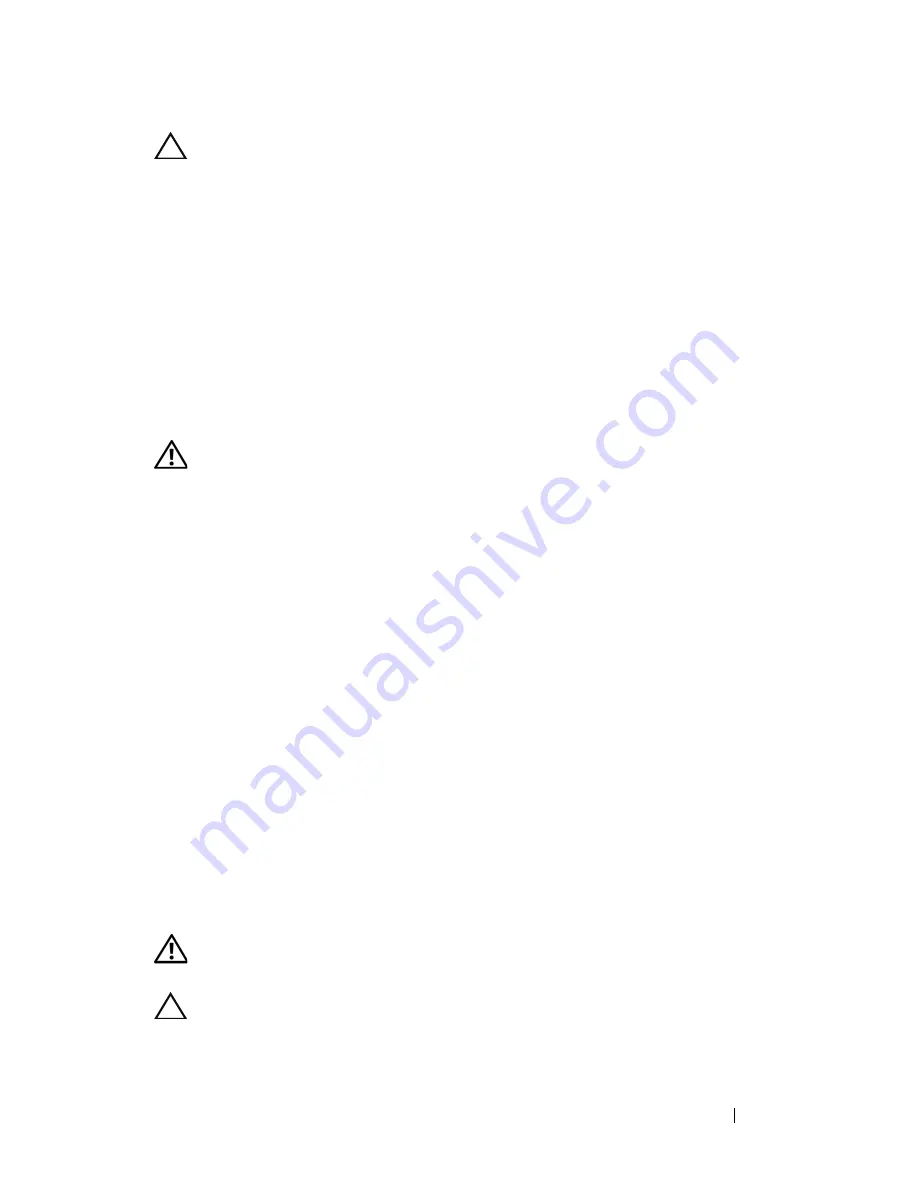
Sisteminizi Kullanmaya Ba
ş
larken
347
D
İ
KKAT:
Sınırlı Eri
ş
im Yeri
Bu sunucu,
ş
u ko
ş
ulların her ikisinin de geçerli oldu
ğ
u yerlerde tanımlandı
ğ
ı
ş
ekilde, sadece sınırlı eri
ş
im yerlerine montaj amacıyla tasarlanmı
ş
tır.:
•
Eri
ş
im sadece servis personeli veya sınırlı eri
ş
im yerine uygulanan
kısıtlamaların nedenleri ve alınacak önlemler hakkında bilgilendirilmi
ş
ki
ş
iler tarafından sa
ğ
lanabilir.
•
Eri
ş
im bir alet veya kilit-anahtar veya di
ğ
er güvenlik araçlarının
kullanımı ile yapılır ve sınırlı eri
ş
im yerinden sorumlu ki
ş
i tarafından
kontrol edilir.
Kurulum ve Yapılandırma
UYARI:
A
ş
a
ğ
ıdaki prosedürü uygulamadan önce, sistemle birlikte gelen
güvenlik yönergelerini okuyun ve bu yönergelere uyun.
PowerEdge C8000 server enclosure, esnek ve ölçeklenebilir bir 4U rafa monte
edilen kasadır. PowerEdge C8000'de, bir tam kıza
ğ
ı veya bir karma kızak kasasını
destekleyen, on adet dikey yerle
ş
tirilmi
ş
kızak bölmesi bulunur. Bir tam kızaklı
kasa, be
ş
adede kadar C8220X çift geni
ş
likte programlama kıza
ğ
ı, on adede kadar
C8220 tek geni
ş
likte programlama kıza
ğ
ı veya be
ş
adet C8000XD depolama kıza
ğ
ı
içerebilir. Bir karma kızak kasası, farklı kızak tipleri karı
ş
ımını destekleyebilir.
Önerilen Araçlar
Kurulum görevine ba
ş
lamadan önce, a
ş
a
ğ
ıdaki ö
ğ
elere sahip oldu
ğ
unuzdan
emin olun:
•
#1 Phillips tornavida
•
#2 Yıldız tornavida
•
Topraklamaya ba
ğ
lanmı
ş
bir topraklama bilekli
ğ
i
•
Antistatik minder veya köpük
Sistemi Paketinden Çıkarma
UYARI:
Sistemi kaldırmanız gerekti
ğ
inde, ba
ş
kalarından yardım isteyin.
Yaralanmadan kaçınmak için, sistemi kendiniz kaldırmaya çalı
ş
mayın.
D
İ
KKAT:
Sistem bile
ş
enlerine dokunurken topraklama bilekli
ğ
i takın.
1
PowerEdge C8000 sunucu kasasını üzerine koymak üzere bir antistatik
minder veya antistatik köpük hazırlayın.
Summary of Contents for PowerEdge C8220X
Page 2: ...FILE LOCATION J DL DL133449 DTP NJK8Nfc4 fm ...
Page 30: ...28 Getting Started With Your System c Connect the network cable to the NIC port 1 2 1 ...
Page 44: ...42 Getting Started With Your System ...
Page 51: ...Začínáme se systémem 49 1 2 ...
Page 73: ...Začínáme se systémem 71 c Připojte sít ový kabel k portu NIC 1 2 1 ...
Page 114: ...112 Mise en route de votre système c Branchez le câble réseau au port de carte réseau 1 2 1 ...
Page 128: ...126 Mise en route de votre système ...
Page 158: ...156 Erste Schritte mit dem System c Schließen Sie das Netzwerkkabel an den NIC Port 1 2 1 ...
Page 172: ...170 Erste Schritte mit dem System ...
Page 201: ...Τα πρώτα βήματα με το σύστημά σας 199 c Συνδέστε το καλώδιο δικτύου στη θύρα NIC 1 2 1 ...
Page 242: ...240 Rozpoczęcie pracy z systemem c Podłącz kabel sieciowy do portu sieciowego NIC 1 2 1 ...
Page 256: ...254 Rozpoczęcie pracy z systemem ...
Page 277: ...Начало работы с системой 275 4U 4U 3U 4U 4U 4U 4U 3U 4U 4U 1U 1U 1U 1U ...
Page 285: ...Начало работы с системой 283 c Подключите сетевой кабель к порту NIC 1 2 1 ...
Page 300: ...298 Начало работы с системой ...
Page 323: ...Introducción al sistema 321 4U 4U 3U 4U 4U 4U 4U 3U 4U 4U 1U 1U 1U 1U ...
Page 331: ...Introducción al sistema 329 c Conecte el cable de red al puerto NIC 1 2 1 ...
Page 346: ...344 Introducción al sistema ...
Page 374: ...372 Sisteminizi Kullanmaya Başlarken c Ağ kablosunu NIC portu 1 e bağlayın 2 1 ...
Page 388: ...386 Sisteminizi Kullanmaya Başlarken ...
Page 401: ... המערכת עם העבודה תחילת 414 c c NIC 1 ה יציאת אל הרשת כבל את חבר 2 1 ...
Page 429: ......
















































